Se você estiver digitando em um idioma diferente, talvez queira alterar a interface do Word para esse idioma também. Quer você precise alterar o idioma de edição, as ferramentas de revisão de texto ou até mesmo a interface do usuário, o Word tem uma maneira.
últimas postagens
Adicionando pacotes de idiomas para o Office
A primeira coisa que você vai querer fazer é adicionar um pacote de acessórios de idioma para o idioma que deseja usar. Esses pacotes de idiomas são totalmente gratuitos e estão disponíveis para arquitetura de 32 ou 64 bits.
Uma vez na página do pacote de acessórios de idioma do Office, selecione a versão do Office que você está usando no momento. Você encontrará as três guias disponíveis em “Etapa 1: Instale o pacote de acessórios de idioma”.

Na lista suspensa, selecione o idioma desejado. Vamos usar o japonês neste exemplo.
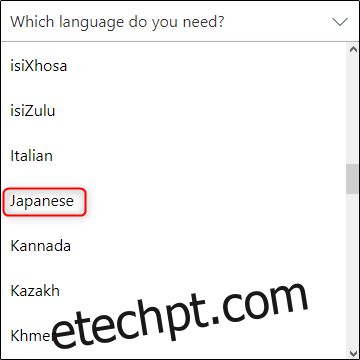
Uma vez selecionado, os detalhes do pacote de idioma aparecem abaixo. No lado direito da janela, escolha o download de acordo com a arquitetura que você está executando no Windows.
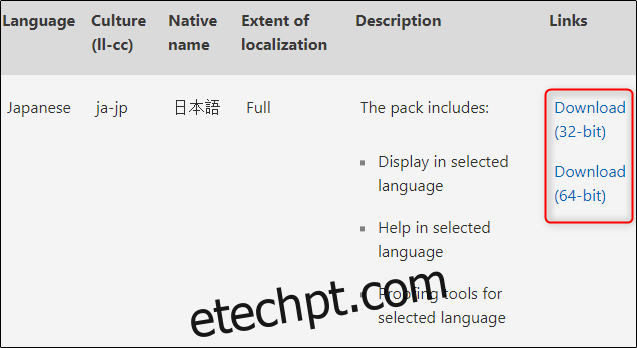
Agora você será solicitado a escolher o local para o download do aplicativo. Faça isso e salve. Em seguida, localize e abra o aplicativo. O Office irá guiá-lo através do processo de instalação.
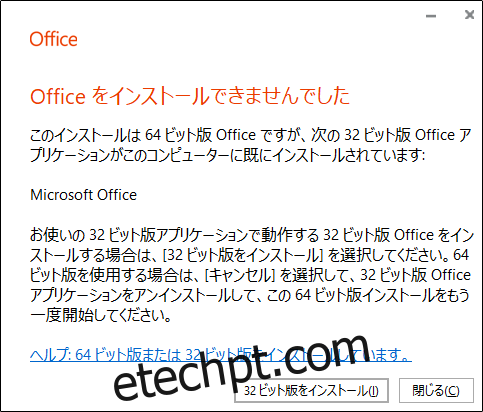
Esse processo pode levar alguns minutos, então seja paciente.

Para certificar-se de que o pacote de idiomas foi instalado corretamente, abra o Word e selecione “Opções” na parte inferior do painel esquerdo. (Se você tiver um documento aberto no Word, precisará clicar primeiro no menu “Arquivo e, em seguida, clicar em“ Opções ”.
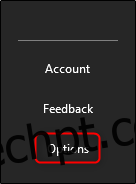
A janela “Opções do Word” aparecerá. No painel de opções à esquerda, selecione “Idioma”.
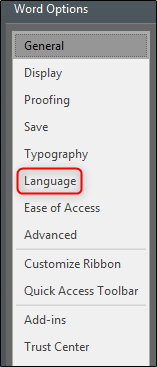
Na seção “Escolha os idiomas de edição”, você deverá ver os idiomas instalados.

Agora que o pacote de idiomas foi instalado com êxito, vamos examinar algumas das configurações de idioma disponíveis.
Definição da linguagem de edição e revisão
Na lista de idiomas disponíveis na seção “Escolha os idiomas de edição”, selecione o idioma desejado. Em seguida, selecione o botão “Definir como padrão” à direita.
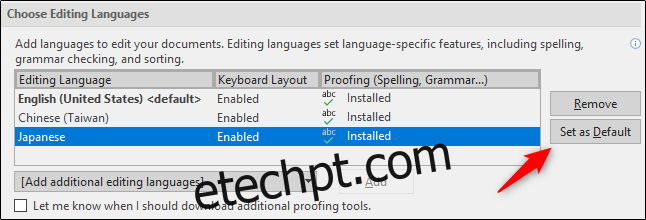
Uma mensagem aparecerá informando que o idioma de edição escolhido entrará em vigor na próxima vez que você iniciar o Office. Ele também avisa que algumas de suas configurações podem ser alteradas, portanto, anote isso. Se estiver tudo bem para seguir em frente, selecione “Sim”.
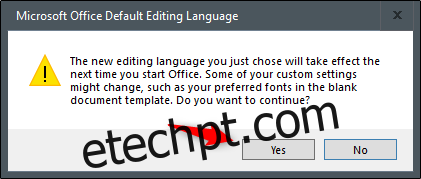
Isso é tudo o que é preciso para configurar a linguagem de edição e revisão. Se, no entanto, o idioma disser “Não habilitado” em “Layout do teclado”, clique no link e siga as instruções para adicionar o pacote de idiomas.
Configurando os idiomas de exibição e ajuda
Agora é hora de mudar o idioma da interface do usuário do Word. Isso mudará os botões, menus, controles e notificações de ajuda.
Ainda estaremos trabalhando na janela “Opções do Word”. Desta vez, encontre a seção “Escolha o idioma de exibição”. Você verá dois menus separados aqui: “Idioma de exibição” e “Idioma da ajuda”. Selecione o idioma desejado para ambos. Você também precisará selecionar “Definir como padrão” para ambos. Quando terminar, clique em “OK”.
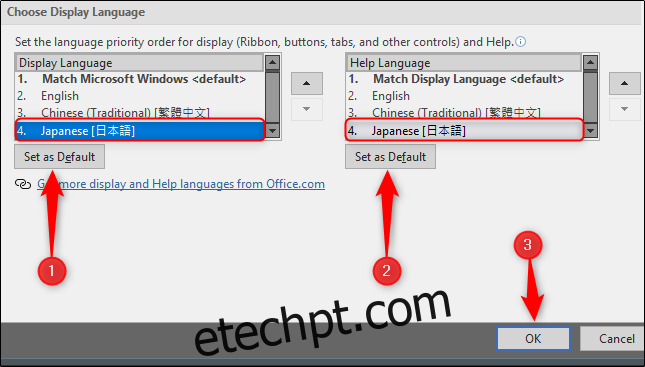
Agora você será solicitado a reiniciar o Office. Isso é necessário para que o novo idioma entre em vigor.
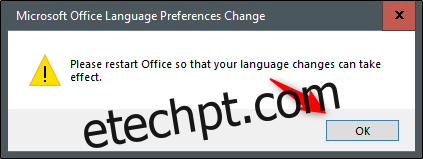
Feche e reabra o Word para verificar se está funcionando corretamente.
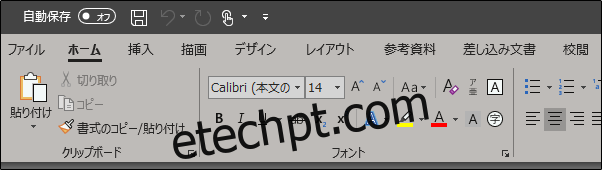
Tudo pronto!

